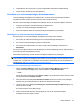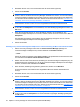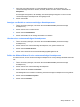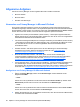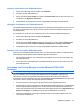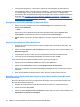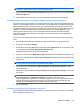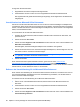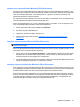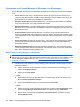HP ProtectTools User Guide - Windows XP, Windows Vista, Windows 7
5. Bearbeiten Sie den Text, und unterschreiben Sie mit Ihrem Namen (optional).
6. Klicken Sie auf Senden.
HINWEIS: Wenn Sie kein Privacy Manager Zertifikat erhalten haben, informiert Sie eine Meldung
darüber, dass Sie im Besitz eines Privacy Manager Zertifikats sein müssen, um eine Anforderung
vertrauenswürdiger Kontaktperson(en) senden zu können. Klicken Sie auf OK, um den Assistenten
zum Anfordern eines Zertifikats aufzurufen. Weitere Informationen finden Sie unter
„Anfordern und
Installieren eines Privacy Manager Zertifikats“ auf Seite 49.
7. Authentifizieren Sie sich mit der von Ihnen ausgewählten Sicherheits-Anmeldemethode.
HINWEIS: Nach Erhalt muss der Empfänger der Einladung die E-Mail öffnen und unten rechts
in der E-Mail auf Akzeptieren und anschließend, wenn das Bestätigungsdialogfeld erscheint, auf
OK klicken.
8. Wenn Sie eine E-Mail-Antwort von einem Empfänger erhalten, der die Einladung, eine
vertrauenswürdige Kontaktperson zu werden, annimmt, klicken Sie unten rechts in der E-Mail auf
Akzeptieren.
Ein Dialogfeld wird geöffnet, das bestätigt, dass der Empfänger erfolgreich zu Ihrer Liste der
vertrauenswürdigen Kontaktpersonen hinzugefügt wurde.
9. Klicken Sie auf OK.
Hinzufügen von vertrauenswürdigen Kontaktpersonen unter Verwendung der Microsoft Outlook Kontakte
1. Öffnen Sie Privacy Manager, klicken Sie auf Trusted Contacts Manager (Manager für
vertrauenswürdige Kontaktpersonen) und anschließend auf Kontakte einladen.
– ODER –
Klicken Sie in Microsoft Outlook neben Sicher senden in der Symbolleiste auf den Pfeil nach unten
und anschließend auf Meine Outlook-Kontakte einladen.
2. Wählen Sie nach dem Öffnen der Seite „Einladung an vertrauenswürdige Kontaktperson(en)“ die
E-Mail-Adressen der Empfänger aus, die Sie als vertrauenswürdige Kontaktpersonen hinzufügen
möchten, und klicken Sie anschließend auf Weiter.
3. Wenn die Seite „Einladung wird gesendet“ geöffnet wird, klicken Sie auf Beenden.
Es wird automatisch eine E-Mail mit den ausgewählten Microsoft Outlook-E-Mail-Adressen
erzeugt.
4. Bearbeiten Sie den Text, und unterschreiben Sie mit Ihrem Namen (optional).
5. Klicken Sie auf Senden.
HINWEIS: Wenn Sie kein Privacy Manager Zertifikat erhalten haben, informiert Sie eine Meldung
darüber, dass Sie im Besitz eines Privacy Manager Zertifikats sein müssen, um eine Anforderung
vertrauenswürdiger Kontaktperson(en) senden zu können. Klicken Sie auf OK, um den Assistenten
zum Anfordern eines Zertifikats aufzurufen. Weitere Informationen finden Sie unter
„Anfordern und
Installieren eines Privacy Manager Zertifikats“ auf Seite 49.
6. Authentifizieren Sie sich mit der von Ihnen ausgewählten Sicherheits-Anmeldemethode.
HINWEIS: Nach Erhalt muss der der Empfänger der Einladung die E-Mail öffnen und unten
rechts in der E-Mail auf Akzeptieren und in dem daraufhin angezeigten Bestätigungsdialogfeld
auf OK klicken.
54 Kapitel 9 Privacy Manager for HP ProtectTools (bestimmte Modelle)